Come scaricare il backup di WhatsApp da Google Drive su PC.
WhatsApp è ad oggi, ancora e con merito, l’app social più utilizzata al mondo. Può non essere completa e presentare ancora diversi limiti, ma gli va riconosciuto l’enorme merito di aver rivoluzionato la comunicazione social e sociale in maniera straordinaria. Prima di WhatsApp bisognava affidarsi agli SMS per comunicare rapidamente con amici e familiari. Messaggi di testo che, ovviamente, erano decisamente limitanti. WhatsApp ha completamente stravolto il concetto stesso di intrattenimento comunicativo, realizzando una fantastica app capace di mettere in contatto miliardi di persone nel mondo in maniera semplice e veloce. Tuttavia, nonostante gli enormi aspetti positivi, WhatsApp ad oggi, nel 2022 inoltrato, presenta ancora delle assurde limitazioni. La più significativa?
L’impossibilità di scaricare backup WhatsApp da Google Drive su PC o MAC, ma anche, e questa è davvero inconcepibile, l’impossibilità di ripristinare il backup di WhatsApp su iPhone da Google Drive. Cosa significa questo? Che per trasferire le cronologie delle chat WhatsApp quando si passa da iPhone 13 Pro a Samsung S22 o viceversa, non sarà possibile farlo in maniera automatica, ma bisognerà necessariamente affidarsi a software di terze parti, come l’ottimo iCareFone Transfer della Tenorshare.
Posso ripristinare chat WhatsApp da Google Drive su PC o Mac con iPhone e Android?
- Parte 1: È possibile scaricare direttamente il backup di WhatsApp da Google Drive?
- Parte 2: Come scaricare il backup di WhatsApp da Google Drive?
- Parte 3: Domande frequenti su WhatsApp Backup Google Drive
Parte 1: È possibile scaricare direttamente il backup di WhatsApp da Google Drive?
La risposta è NO! Google non consente di estrarre il backup di WhatsApp direttamente da Google Drive, ma permette solo di visualizzarlo o eliminarlo.
In questo articolo vogliamo proprio porre rimedio alle limitazioni imposte da WhatsApp, e aiutarvi a scaricare backup WhatsApp da Google Drive su PC, o magari se avete cambiato smartphone, aiutarvi a passare dati da iPhone a Android. Segui i successivi paragrafi della nostra guida per riuscire ad imparare come gestire al meglio il backup e ripristino delle chat di WhatsApp utilizzando UltData per Android, bypassando le limitazioni imposte dall’app.
Dove si trova backup di WhatsApp su Google Drive? Questa è una domanda molto comune alla quale daremo una risposta, speriamo, definitiva. Per visualizzare il backup WhatsApp su Drive, segui questi passaggi:
- Vai sul sito ufficiale drive.google.com.
- Fai il login con i tuoi dati Google. - Gli stessi che usi per il Backup di WhatsApp.
- In basso a sinistra, clicca su "Archiviazione".
- In alto a destra, fai clic su Backup.
- Seleziona, con il tasto destro, il Backup WhatsApp per visualizzare l’anteprima.
- Per eliminare un backup: fai clic con il pulsante destro del mouse sullo stesso, quindi, Elimina backup. Attenzione, quando elimini un backup da Google Drive, non potrai più ripristinarlo.
Parte 2: Come scaricare il backup di WhatsApp da Google Drive?
Ora esamineremo alcuni dei modi più semplici che possono aiutarti a trasmettere il telefono al PC. Tutti questi metodi supportano lo screen casting dei telefoni Android.
- 1. Metodo 1: Scaricare il backup di WhatsApp da Google Drive a PC
- 2. Metodo 2: Scaricare il backup di WhatsApp da Google Drive su Android.
- 3. Metodo 3: Scaricare/ripristinare il backup di WhatsApp da Google Drive su iPhone
Metodo 1: Scaricare il backup di WhatsApp da Google Drive a PC.
Nel dettaglio la nostra guida vi aiuterà a scaricare l'account WhatsApp sul PC direttamente da Google Drive, utilizzando UltData per Android.
Passo 1. Seleziona l’opzione "Recupera Dati Google Drive"
Scarica, installa e avvia UltData for Android, quindi seleziona la funzione "Recupera Dati Google Drive".
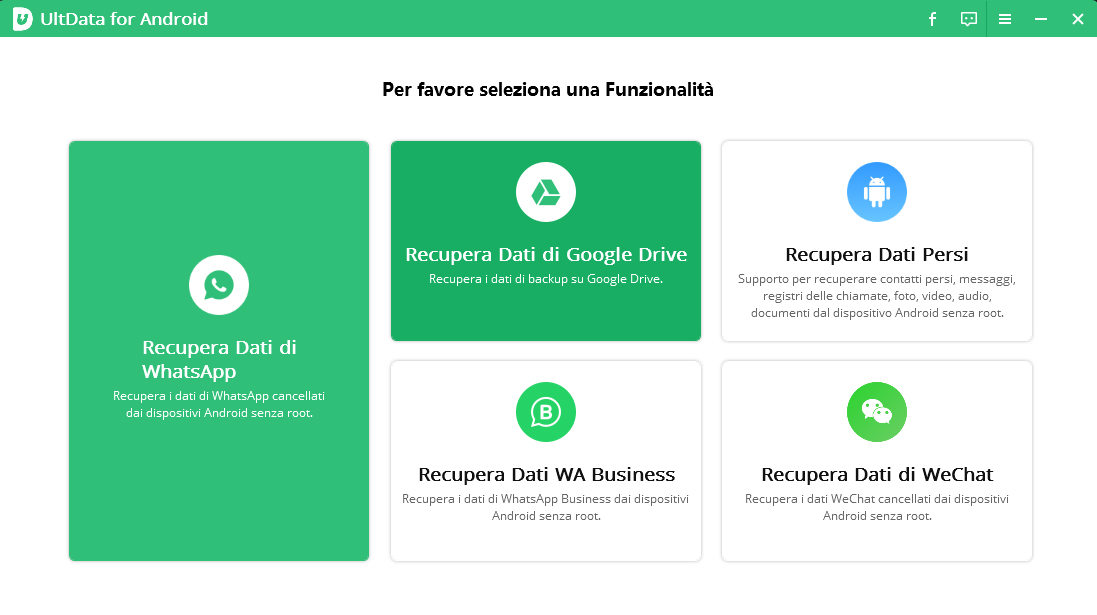
Passo 2. Accedi all'account Google
Fai il login nel tuo account Google, quindi clicca su "Accedi".
Nota:
UltData supporta solo l’accesso tramite indirizzo email.
Se immetti per diverse volte la password sbagliata del tuo account, come forma di sicurezza, Google lo sospenderà temporaneamente per diverse ore.
Disattiva l’autenticazione a due fattori se l’hai precedentemente attivata.
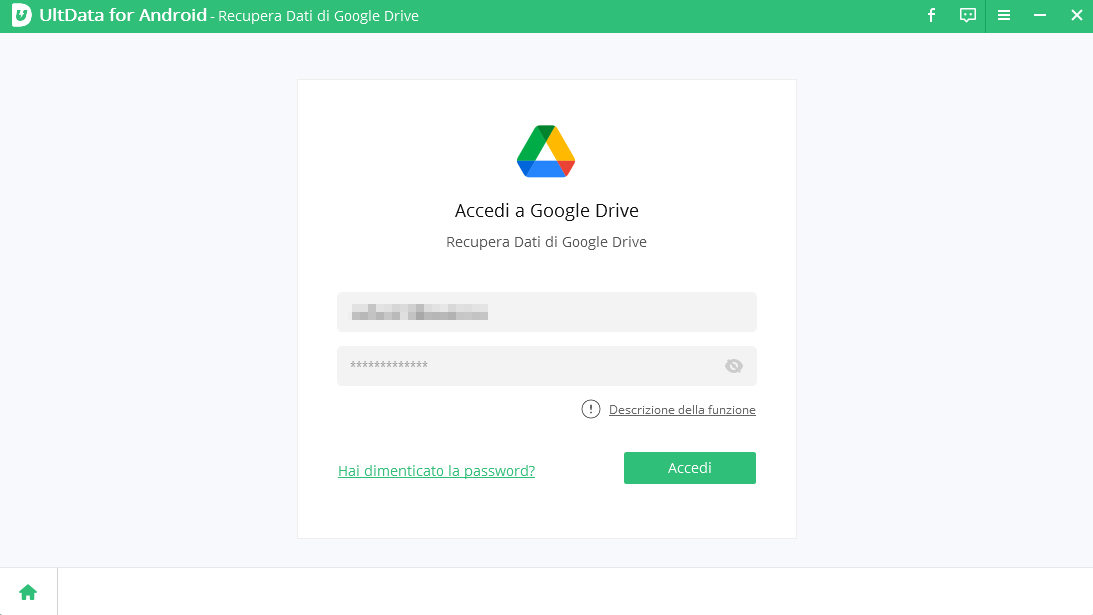
Passo 3. Seleziona i tipi di file da recuperare e avvia la scansione
Dopo aver eseguito l’accesso in maniera corretta al tuo account Google, dall’interfaccia di UltData, seleziona i dati che desideri recuperare. Per impostazione predefinita, sono selezionati tutti i tipi di file.
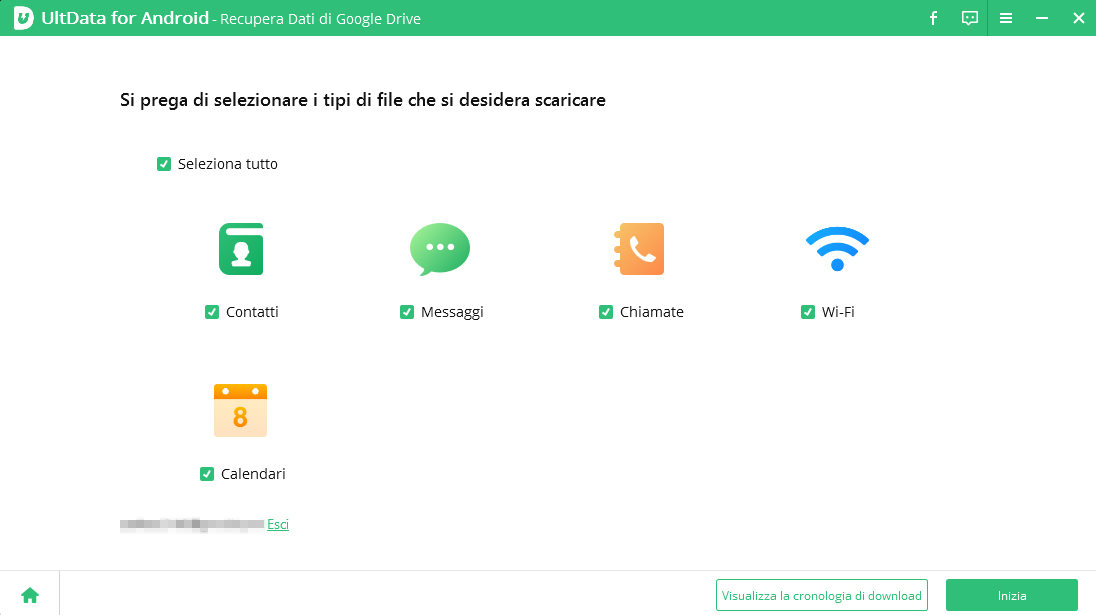
Ora fai clic su "Avvia" per avviare la scansione dei dati di backup nell'unità Google. UltData manterrà una cronologia delle precedenti scansioni. Puoi ripristinarle o eliminarle.
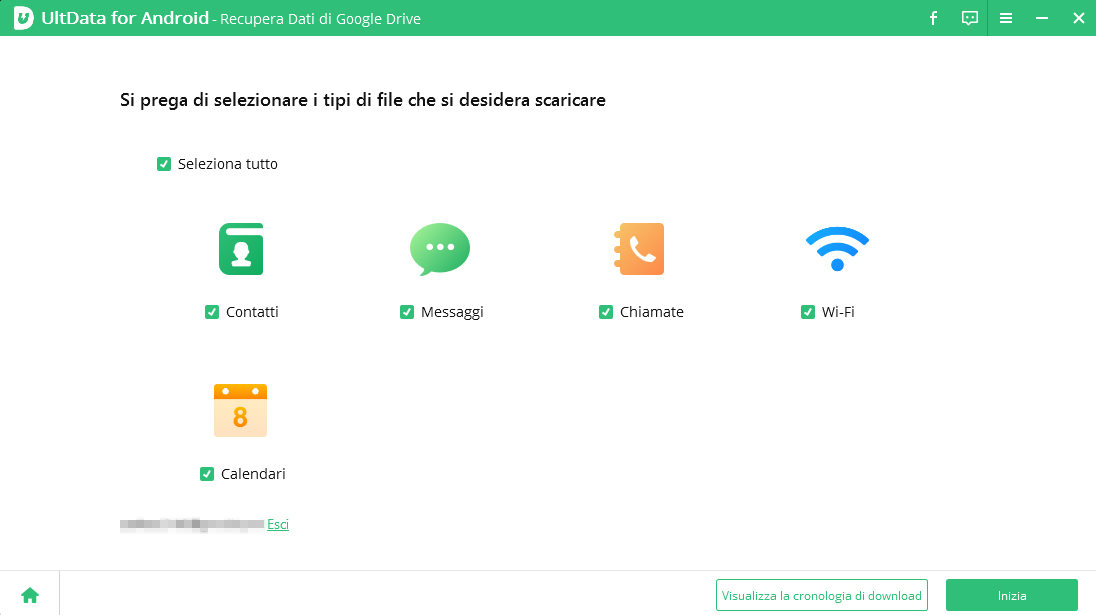
Passo 4. Anteprima e download dei dati Google
Conclusa la scansione, tutti i tuoi dati Google inclusi contatti Google, messaggi, chiamate, calendari e credenziali Wi-Fi salvate, verranno elencati per categoria. Prima di recuperarli puoi selezionare l’anteprima del singolo file.
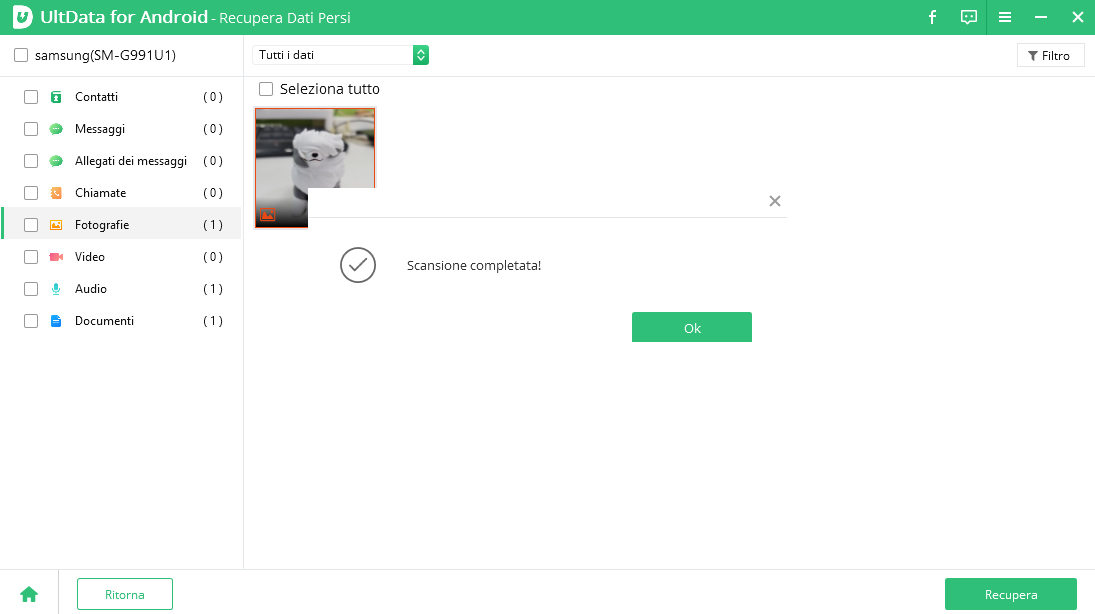
Verifica i file che vuoi conservare e fai clic su "Recupera" per ripristinare il backup da Google Drive e salvarlo sul PC.
Metodo 2: Scaricare il backup di WhatsApp da Google Drive su Android.
Questa è la soluzione più semplice ed immediata se abbiamo eseguito precedentemente un backup WhatsApp su Google Drive con uno smartphone Android e vogliamo ripristinarlo sullo stesso telefono o su un nuovo telefono Android. Sono richiesti solo due requisiti, lo stesso numero di telefono con cui ci si è iscritti a WhatsApp e lo stesso account di Google.
Passo 1: Avvia il backup delle chat WhatsApp su Google Drive
Accedi all'app di WhatsApp e tocca i 3 puntini in alto a destra, quindi tocca Impostazioni. Ora tappa sulla voce Chat. In basso, tocca su Backup delle chat. Scorrendo verso il basso puoi anche includere i Video, ora tocca ESEGUI BACKUP. Puoi anche impostare il backup automatico, giornaliero, settimanale o mensile, ed inoltre puoi anche creare un backup crittografato, per una maggiore protezione dei dati.

Passo 2: Ripristina backup WhatsApp da Google Drive su uno smartphone Android.
Dopo aver eseguito il backup delle chat di WhatsApp su Google Drive, puoi ripristinarlo su qualsiasi altro smartphone Android, oppure sullo stesso, l’importante e utilizzare lo stesso numero di telefono e account Google. Scarica e installa nuovamente WhatsApp sul tuo smartphone Android.
Avvia nuovamente WhatsApp e procedi con la normale configurazione. Ti verrà chiesto di aggiungere un numero di telefono, inserisci lo stesso numero già utilizzato in precedenza per eseguire il backup. Dovrai anche essere collegato con lo stesso account Google. Dopo le dovute verifiche, ti sarà chiesto se vuoi recuperare il backup, tocca su Ripristina e attendi il recupero di tutte le tue chat, cronologie e file multimediali sul nuovo smartphone. Perfetto, Hai concluso con successo il backup e successivo ripristino di WhatsApp su uno smartphone Android.
Metodo 3: Scaricare/ripristinare il backup di WhatsApp da Google Drive su iPhone
Passare dati da iPhone a Android o viceversa quando si cambia telefono non è mai una pratica immediata. Essendo due sistemi operativi molto differenti tra di loro, offrono il meglio specialmente quando sono utilizzati nel loro stesso ecosistema. Ad esempio, uno dei problemi più grossi, se ad esempio si passa da Android a iPhone 13 PRO è ripristinare chat WhatsApp da Google Drive su iPhone, praticamente impossibile attraverso l’app ufficiale. Tuttavia, grazie iCareFone Transfer, sarai in grado di trasferire l’intero account di WhatsApp da Google Drive al tuo iPhone, senza, ovviamente, perdere nessuna chat.
3.1 Scaricare il backup di WhatsApp da Google Drive
- Collega l’iPhone al PC/Mac
- Eseguire il Backup
- Accedi al tuo Account Google
- Quindi, seleziona la Cronologia backup e download di WhatsApp
- Clicca sul pulsante "Continua", il software avvierà il download dei dati di backup di WhatsApp. Attendi pazientemente, il processo durerà a seconda di quanto sia grande il backup di WhatsApp e soprattutto dalla qualità della tua connessione.
- Verificare l'account di WhatsApp e generare i dati di backup
Innanzitutto bisogna scaricare iCareFone Transfer, installalo e avvialo sul tuo Computer. Collega l’iPhone al PC/Mac.
NOTA: Quando si effettua il primo collegamento tra iPhone e PC/Mac viene richiesto di associare i dispositivi, accetta e inserisci i codici se richiesti.
Avviato il software fai clic sulla voce “Backup” nella parte sinistra dell’interfaccia. Ti verrà chiesto se vuoi eseguire il backup di WhatsApp o ripristinarlo sul tuo PC/MAC. Clicca semplicemente sul link "Scarica il backup di WhatsApp da Google Drive".
Ora devi utilizzare i dati login per accedere al tuo account Google, dovrà ovviamente essere lo stesso utilizzato per salvare il backup di WhatsApp su Google Drive.
Nota: Nessun dato sarà salvato o inviato esternamente. iCareFone Transfer utilizza la crittografia dei Dati.
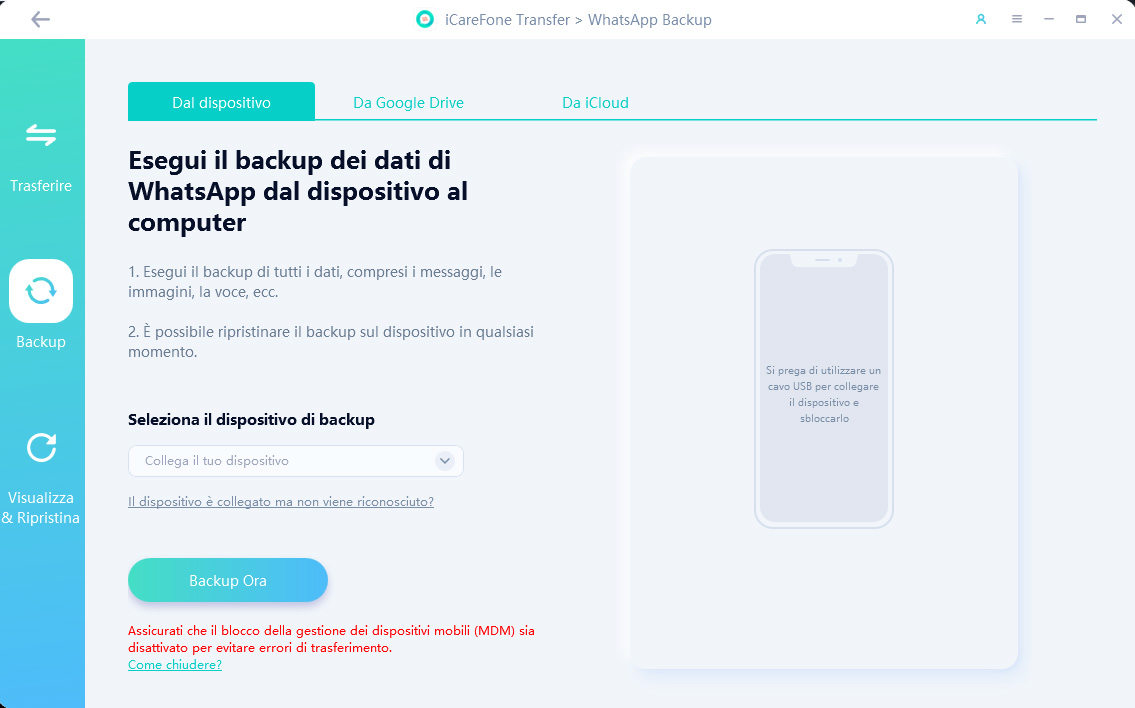
Nella schermata di sinistra dell’interfaccia (WhatsApp Backup), seleziona la voce cronologia dei backup. Scegli il backup che vuoi scaricare o ripristinare sul dispositivo iOS.

Nella schermata successiva clicca sul pulsante "Verifica" affinché WhatsApp possa accertare che sei il titolare dell’account. Dovrai aggiungere il prefisso internazionale seguito dal tuo numero di telefono, ovviamente dovrà essere lo stesso che hai utilizzato per il backup dei dati WhatsApp. Qualora il numero fosse differente, non potrai accedere.
Dopo la verifica del tuo account WhatsApp, avverrà la disconnessione automatica del tuo account WhatsApp sul telefono Android. Quindi, iCareFone avvierà il processo di generazione dei dati di backup di WhatsApp che successivamente potrai utilizzare per ripristinarli su qualsiasi dispositivo, incluso iPhone.
Nell’ultimo passaggio verrà eseguito il backup completo dell’account di WhatsApp scelto da Google Drive.
3.2 Ripristinare il backup di WhatsApp da Google Drive su iPhone
- Visualizza è ripristina il backup di WhatsApp su iPhone
- Successivamente iCareFone genererà il backup WhatsApp che sarà trasferito sul tuo iPhone.
- Ora non devi fare altro che avviare l’iPhone, entra nel tuo account di WhatsApp ed esegui la verifica. Importante! Ricordati di non cliccare su "Ripristina da iCloud". Facendolo ripristinerai un backup WhatsApp da iCloud e non è quello che vogliamo fare.
- Nell’ultimo passaggio bisogna ripristinare i dati di backup di WhatsApp da Google Drive su iPhone. In circa dieci minuti l’intero processo di trasferimento file e dati sarà completato.
- Abbiamo terminato, se hai seguito correttamente l’intera nostra guida ora potrai goderti WhatsApp su iPhone con le stesse chat e file multimediali che avevi salvato nel backup di Google Drive.
Bene, ora iniziamo la procedura per il visualizzare e ripristinare il backup di WhatsApp. Fai clic sul pulsante "Visualizza backup" per verificare nel dettaglio i dati WhatsApp appena scaricati. Puoi controllare la cronologia delle chat, le immagini, i video ed altri allegati.
Ora, se non lo avevi già fatto prima, collega il tuo iPhone al computer con un cavo Lightning. Nella parte in basso vedrai tre pulsanti, clicca sul pulsante "Ripristina su iOS".

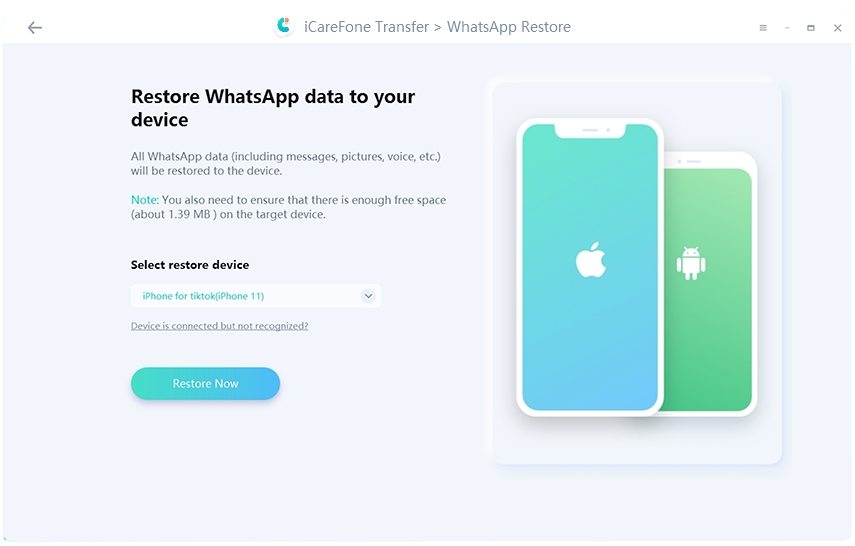
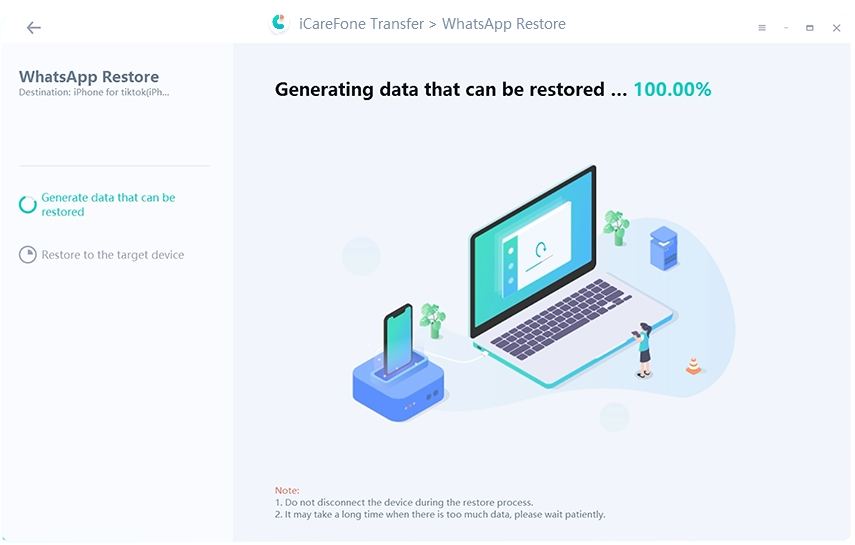

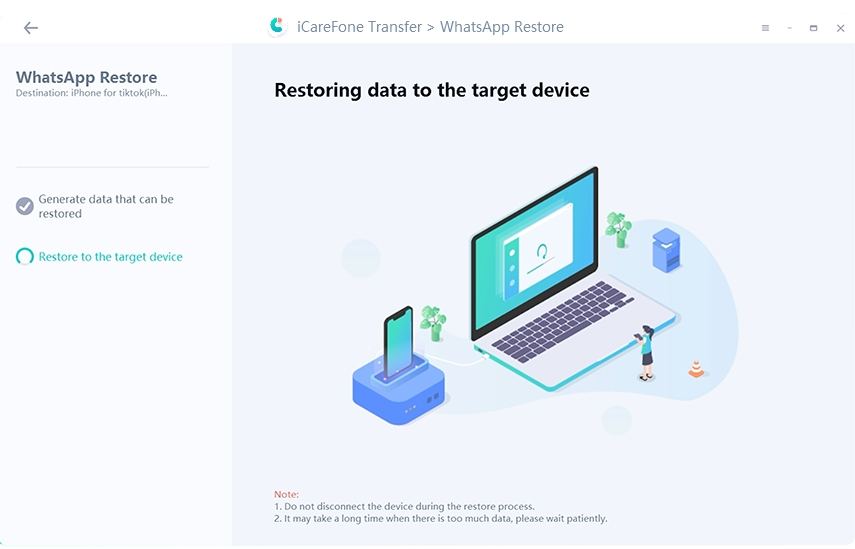

Domande frequenti su WhatsApp Backup Google Drive
1.Come sbloccare il backup di WhatsApp iPhone?
Il primo suggerimento che sentiamo di consigliarti, qualora il backup WhatsApp di iPhone non venisse effettuato su iCloud è forse perché non hai spazio sufficiente sul servizio online offerto dalla Apple. Ti ricordiamo che iCloud offre 5GB di spazio gratuito per archiviare i tuoi file online, inclusi i backup di WhatsApp. Verifica se hai esaurito lo spazio, in tal caso, puoi acquistare ulteriore spazio di archiviazione mensile.
Se non vuoi acquistare spazio su iCloud, per risolvere il problema del backup dell’iPhone WhatsApp bloccato prova a fare pulizia eliminando backup vecchi e inutilizzati. Ecco come:
- Vai su impostazioni.
- Tocca la voce iCloud.
- Poi su gestisci spazio.
- Accedi alla sezione Backup.
- Per eliminare un backup, tocca il nome di un dispositivo, quindi tocca Elimina backup.
- Riavvia WhatsApp ed esegui nuovamente il backup.
2. Come si fa a sincronizzare WhatsApp?
Sincronizzare WhatsApp significa essenzialmente eseguire il backup dei dati, incluso Chat, cronologia delle chat e dei file multimediali. La sincronizzazione può essere fatta con Google Drive, se si utilizza uno smartphone Android. Mentre, per gli utenti di WhatsApp che utilizzano iPhone, la sincronizzazione può essere eseguita grazie a iCloud. Se invece, hai bisogno della gestione completa del backup e ripristino delle chat WhatsApp per iPhone e Android, dovrai affidarti a software di terze parti come UltData e iCareFone Transfer.
Conclusione:
Abbiamo terminato questa intensa guida su come scaricare il backup di WhatsApp da Google Drive. Ti abbiamo mostrato tutti i metodi disponibili per gestire al meglio WhatsApp sia su iPhone che su Android. Tuttavia, come abbiamo visto nei paragrafi precedenti, questo tipo di backup è funzionale quando, successivamente, il ripristino viene fatto sullo stesso dispositivo, o quantomeno sullo stesso sistema operativo. Nel caso in cui, invece, si ha la necessità di recuperare chat WhatsApp da Google Drive e trasferirla su PC/Mac o trasferire il backup WhatsApp tra Android e iPhone e viceversa, bisogna necessariamente affidarsi a software professionali di terze parti come iCareFone Transfer e UltData per Android.
- Trasferisci WhatsApp da iPhone 13 ad Android in modo flessibile;
- Trasferisci WhatsApp da iPhone a iPhone 13 in modo flessibile;
- Backup WhatsApp iPhone su PC/Mac liberamente & facilmente;
- Ripristina il backup di WhatsApp su iPhone, iPad, Android;
Esprimi la tua opinione
Esprimi la tua opinione
Crea il tuo commento per Tenorshare articoli
- Tenorshare 4uKey supporta come rimuovere la password per il tempo di utilizzo schermo iPhone o iPad senza perdita di dati.
- Novità Tenorshare: iAnyGo - Cambia la posizione GPS su iPhone/iPad/Android con un solo clic.
- Tenorshare 4MeKey: Rimuovere il blocco di attivazione di iCloud senza password/Apple ID.[Supporto iOS 16.7].

Tenorshare UltData for Android
Il Miglior Software di Recupero Dati per Android
Massima Percentuale di Recupero dei Dati









